인스타그램 스토리는 단 15초의 짧은 순간이지만 배경의 색상과 스타일은 스토리 전체 분위기를 좌우하는 핵심 요소입니다. 단순한 텍스트 위에 어떤 배경을 사용하느냐에 따라 가독성, 감성, 그리고 전달력이 완전히 달라지기 때문이죠. 하지만 막상 인스타 앱에서 배경을 바꾸려고 하면 기능이 제한적이라 아쉽다는 생각, 한 번쯤 해보셨을 거예요. 그래서 이번 포스팅에서는 기본적인 인스타 앱 내 배경 변경 방법은 물론, 동영상 배경까지 바꾸는 고급 팁까지 자세히 소개해드릴게요.
특히 Filmora와 같은 영상 편집 프로그램을 활용하면, 인스타 스토리 배경색 바꾸기부터 움직이는 배경, 크로마키, 감성 필터 등 스토리텔링을 살리는 배경 커스터마이징도 가능하답니다.
목차
파트 1. 인스타그램 스토리, 왜 배경이 중요한가요?
인스타그램 스토리는 단 15초의 짧은 콘텐츠로 이 짧은 찰나의 ‘첫 장면’을 결정짓는 가장 큰 요소는 ‘배경’입니다. 사람들이 스크롤을 멈추고 당신의 스토리를 들여다보는 이유는 배경에서 풍기는 분위기와 색감, 시각적 완성도 때문입니다.
✅ 텍스트 가독성 확보: 밝은 배경에 밝은 글씨, 어두운 배경에 어두운 글씨는 피해야 하며, 배경과 글자 색상의 명확한 대비가 필요합니다.
✅ 감정과 분위기 전달력: 색상은 단순한 장식이 아니라 감정을 전달하는 도구입니다. 예를 들어 파스텔 톤은 부드럽고 따뜻한 느낌을 주고, 선명한 대비 색은 에너지 넘치고 강렬한 이미지를 주죠.✅ 브랜드·개인 아이덴티티 표현: 일관된 배경 스타일은 팔로워에게 나만의 시그니처로 기억됩니다.
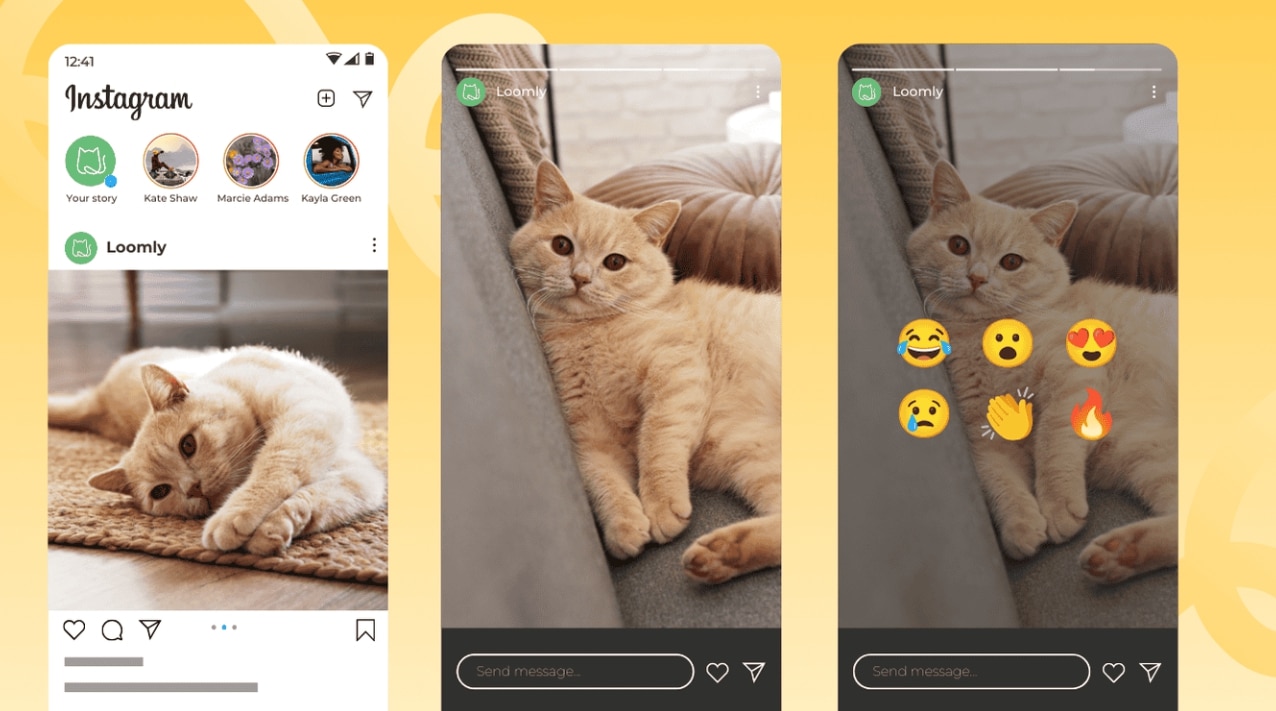
다음 파트에서는 이러한 배경을 인스타그램 앱 자체에서 어떻게 바꿀 수 있는지, 그리고 영상까지 적용할 수 있는 고급 인스타 스토리 배경색 바꾸기 방법까지 차례차례 소개해드릴게요.
파트 2. 인스타 앱에서 배경색 바꾸는 기본 방법
인스타 스토리 배경 바꾸기는 생각보다 간단하면서도 창의적입니다. 기본 기능만 잘 활용해도 텍스트 강조부터 감성 연출까지 다양하게 가능하니, 하나씩 따라 해보세요!
✅ 2.1 텍스트 배경 바꾸기
텍스트에 배경색을 넣는 가장 쉬운 방법입니다.
인스타그램 스토리 작성 화면에서 ‘Aa’ 텍스트 모드를 선택합니다.
원하는 문구를 입력하면 자동으로 배경색이 설정됩니다.
오른쪽 상단의 배경 아이콘을 눌러 배경 유무를 선택할 수 있습니다.
우측 하단의 색상 선택 도구를 이용해 다양한 배경색 또는 그라디언트 색상으로 변경하세요.
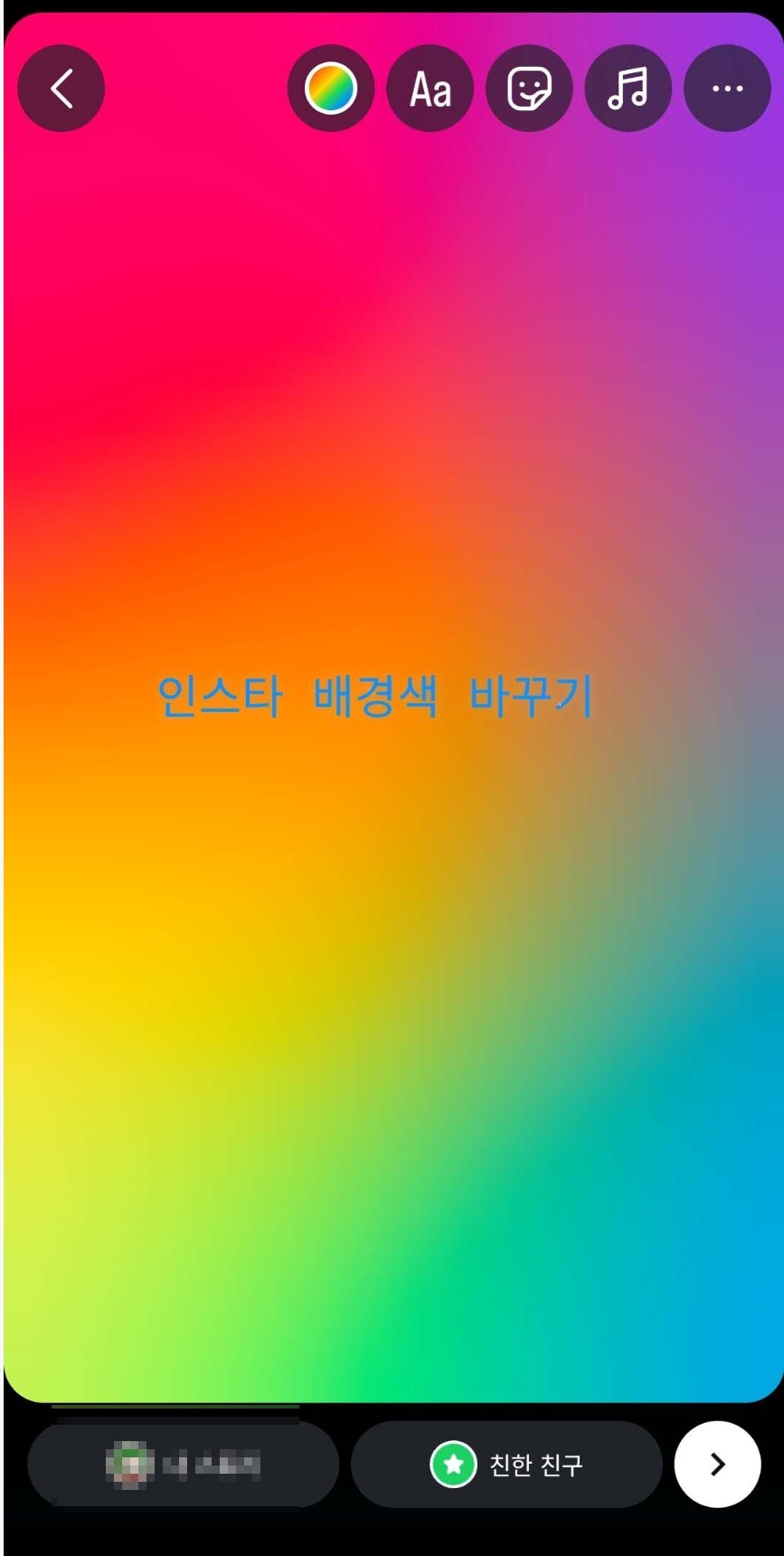
✅ 2.2 사진 위 배경색 오버레이 씌우기
사진이나 동영상 위에 배경색을 덧씌우고 일부를 지우는 방식으로 감각적인 효과를 줄 수 있습니다. 배경을 긁어낸 듯한 스크래치 효과나, 중요한 부분만 드러내는 포커스 효과를 줄 수 있어 시선 유도에 탁월합니다.
스토리에 사진이나 영상을 추가한 뒤, 우측 상단의 ‘…’ → 그리기를 선택합니다.
펜 도구를 선택하고 하단 색상에서 원하는 컬러를 선택합니다.
화면을 길게 누르면 전체에 색상이 덮어지는 배경 효과가 적용됩니다.
이후 지우개 도구로 원하는 부분만 지워, 이미지가 자연스럽게 드러나도록 만들 수 있습니다.
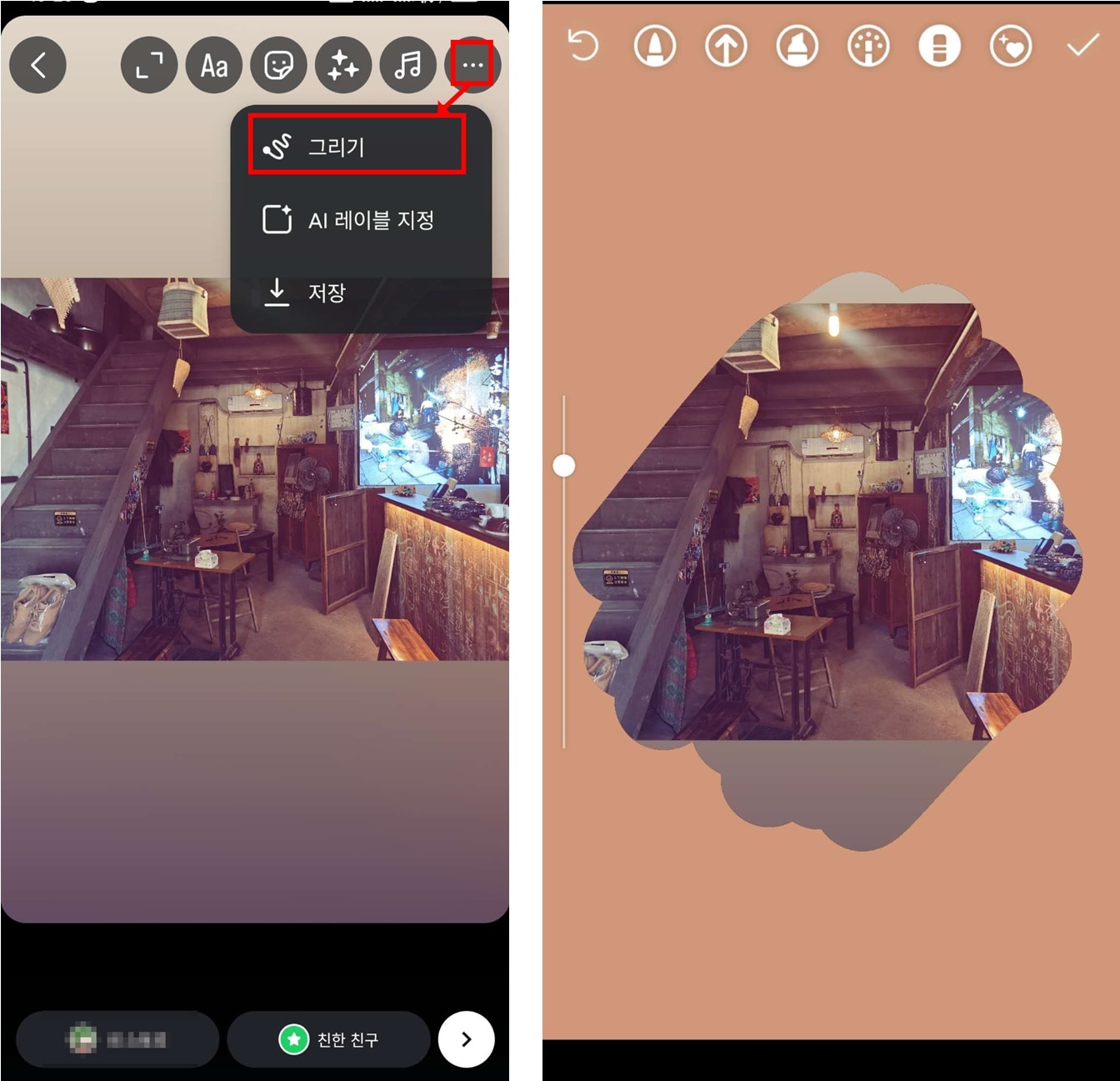
✅ 2.3 배경색과 글자색의 조화 팁
배경만큼 중요한 것이 글자와 배경의 조화죠. 아래 팁을 참고해 가독성과 디자인 완성도를 높여보세요. [밝은 배경엔 어두운 글자, 어두운 배경엔 밝은 글자]는 기본이지만 가장 중요한 원칙입니다. 스티커나 이모지의 색상과 배경을 맞추면 더욱 통일감 있고 고급스러워 보여요.
추천 톤 조합:
핑크 → 오렌지: 따뜻하고 감성적인 분위기
블루 → 퍼플: 몽환적이면서 세련된 느낌
민트 → 라벤더: 청량하고 부드러운 이미지에 적합
파트 3. 인스타 스토리 동영상 배경색 바꾸기 적용하고 싶다면?
인스타그램 앱 내에서는 스토리 배경을 단순한 색상만 바꾸는 정도로 제한되어 있지만, Wondershare Filmora를 활용하면 인스타 스토리 동영상 배경식 바꾸기도 가능합니다.
Filmora는 Windows, macOS는 물론 iOS와 Android까지 지원하는 AI 기반 영상 편집 프로그램으로, 초보자도 쉽게 사용할 수 있도록 직관적인 인터페이스와 드래그 앤 드롭 방식을 갖추고 있습니다. 특히 AI 자동 편집, 크로마키, 스마트 컷아웃 같은 고급 기능이 탑재되어 있어 움직이는 배경이나 감성적인 영상 배경으로 인스타 스토리를 꾸미기에 최적화되어 있습니다.
3.1 인스타 스토리 동영상 배경색 바꾸기 – 크로마키 활용
크로마키는 특정 색상을 투명 처리해 배경을 교체하는 효과적이고 인기 있는 방식으로 특히 인스타 스토리를 동화처럼 꾸밀 때 유용합니다.
Filmora에서 새 ‘프로젝트 생성’ → 세로 비율(9:16) 설정
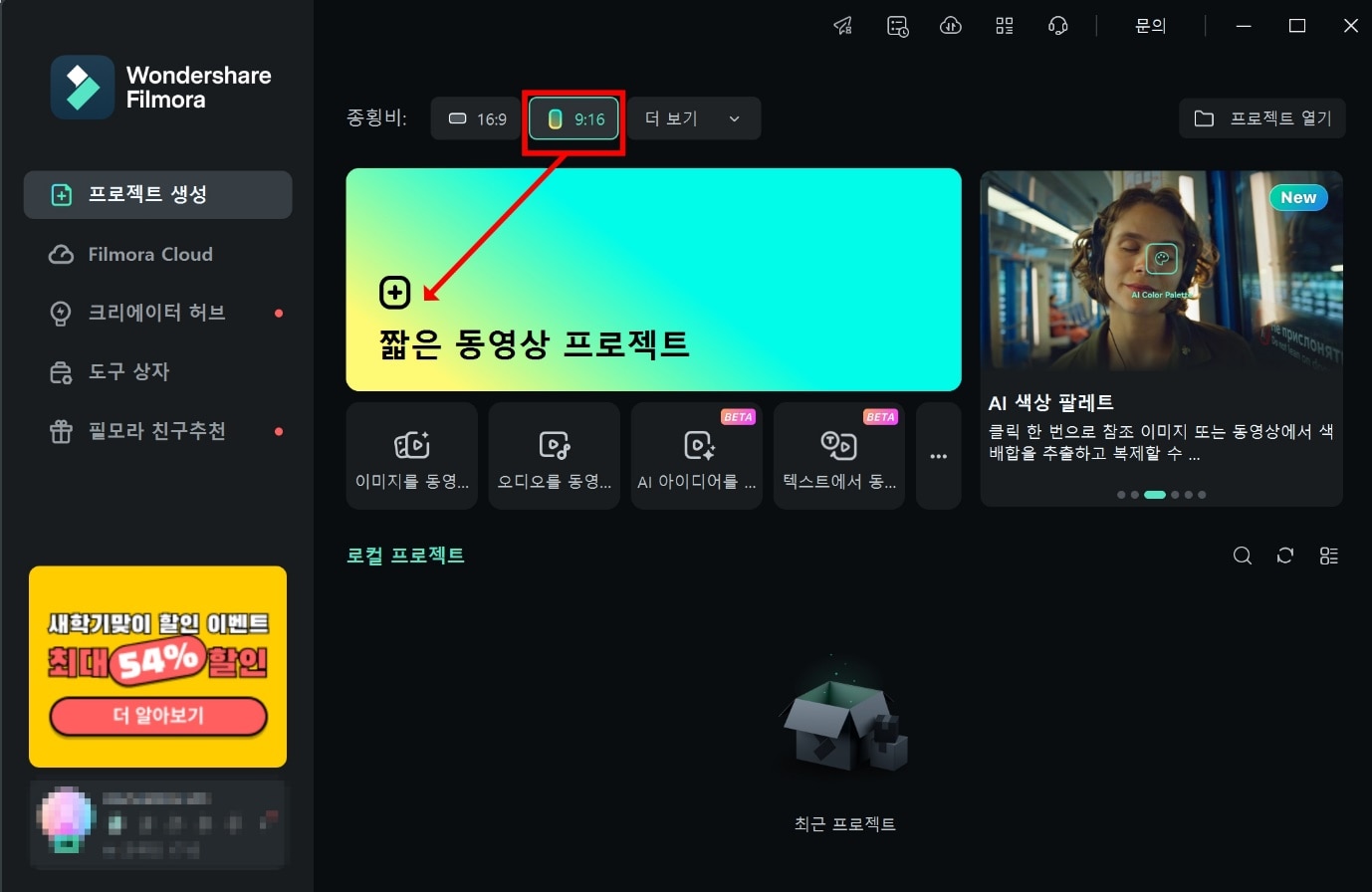
배경 영상 또는 이미지와 그린스크린 영상을 미디어로 불러온 후 타임라인에 배치(배경 영상은 아래, 그린스크린 영상은 위)
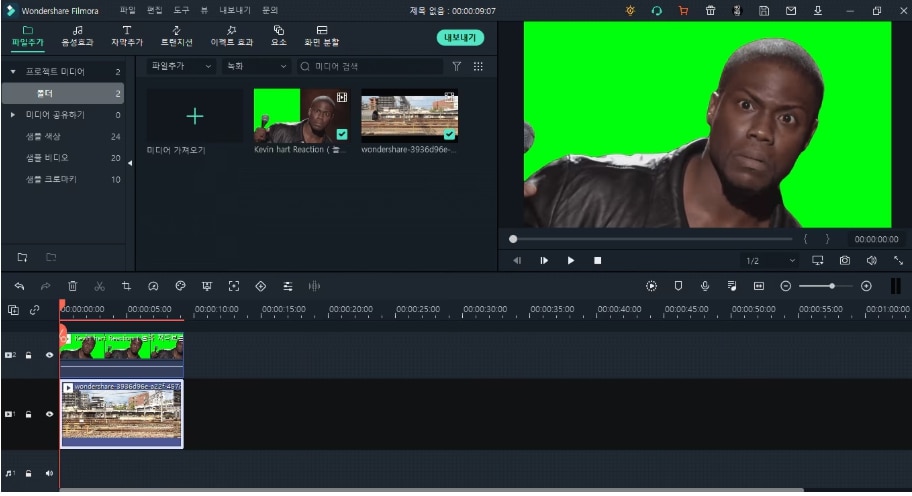
그린스크린 영상 더블클릭 → 크로마키 설정 활성화 → 아이드로퍼로 녹색 선택
오프셋, 모서리 깃털화, 두께 등 세부 조정으로 경계 부드럽게 다듬기
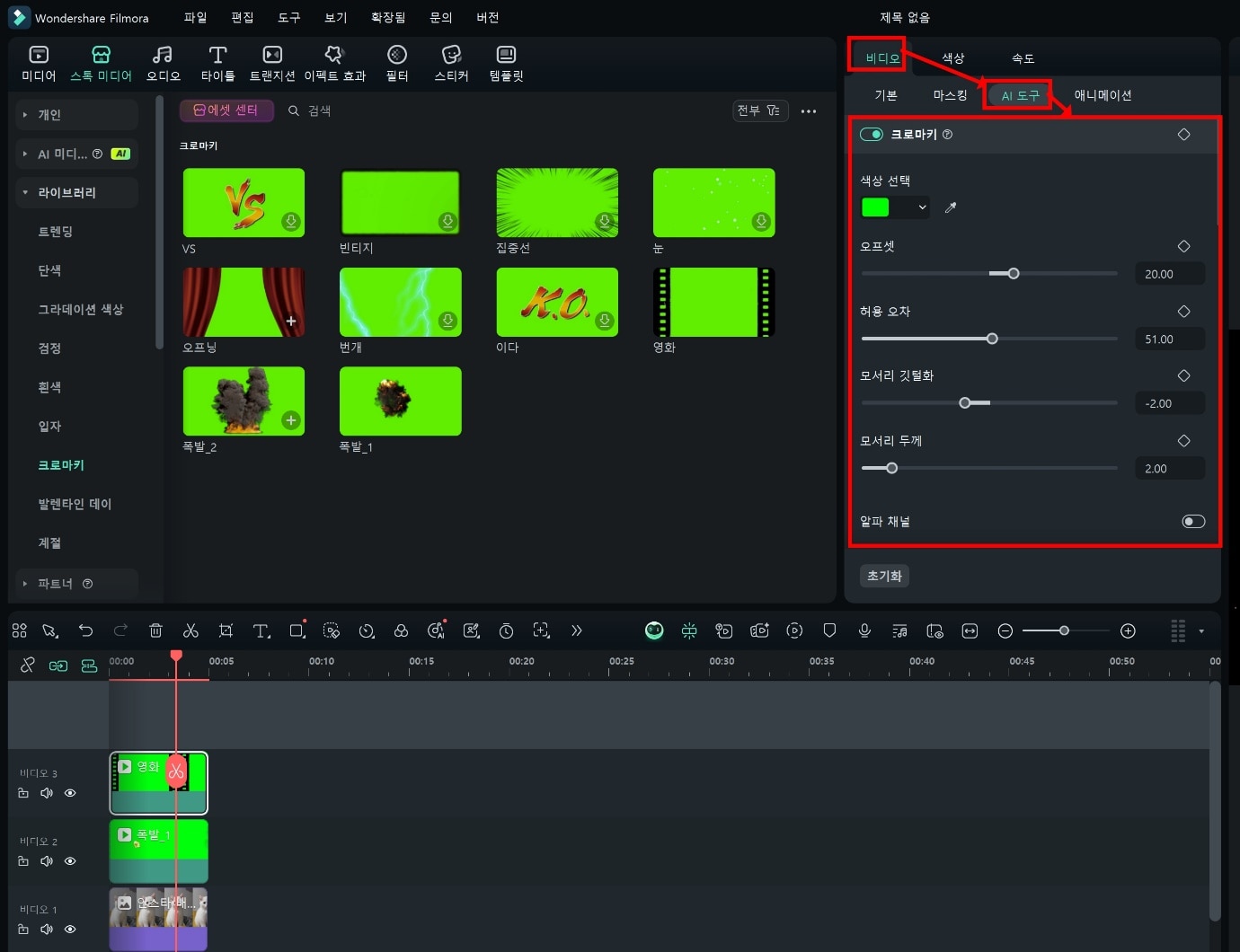
크기와 위치 조정하고 텍스트나 효과 추가 가능.
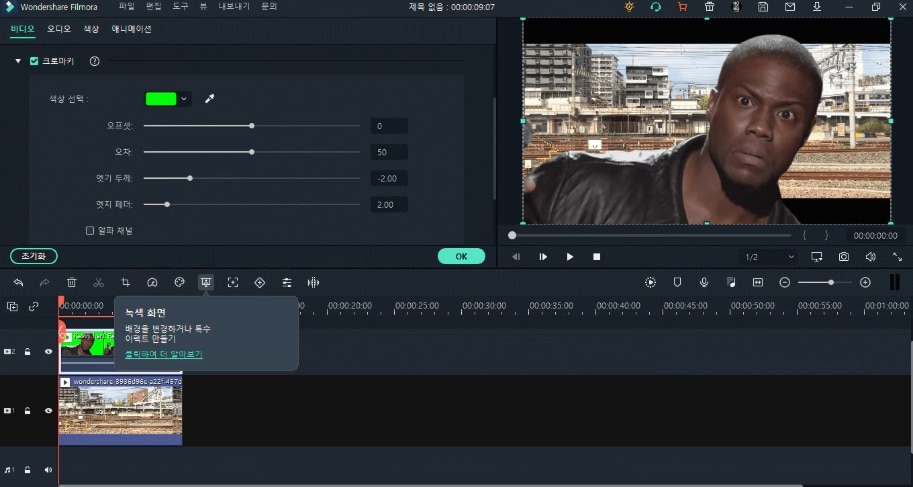
이렇게 하면 눈 내리는 휴양지, 별이 가득한 밤하늘 같은 정지 이미지가 아닌, 움직이는 감성 배경을 제 프레임에 적용할 수 있습니다.
3.2 AI 기반 컷아웃을 활용한 배경 제거
크로마키 배경이 없는 영상이라도 Filmora의 AI 스마트 컷아웃 기능을 통해 인물을 분리하고 원하는 배경으로 교체할 수 있습니다.
사용 방법:
영상 클립을 타임라인에 배치
‘비디오’ 탭에서 ‘AI 도구’ → AI 스마트 컷아웃을 클릭하여 클립에 적용
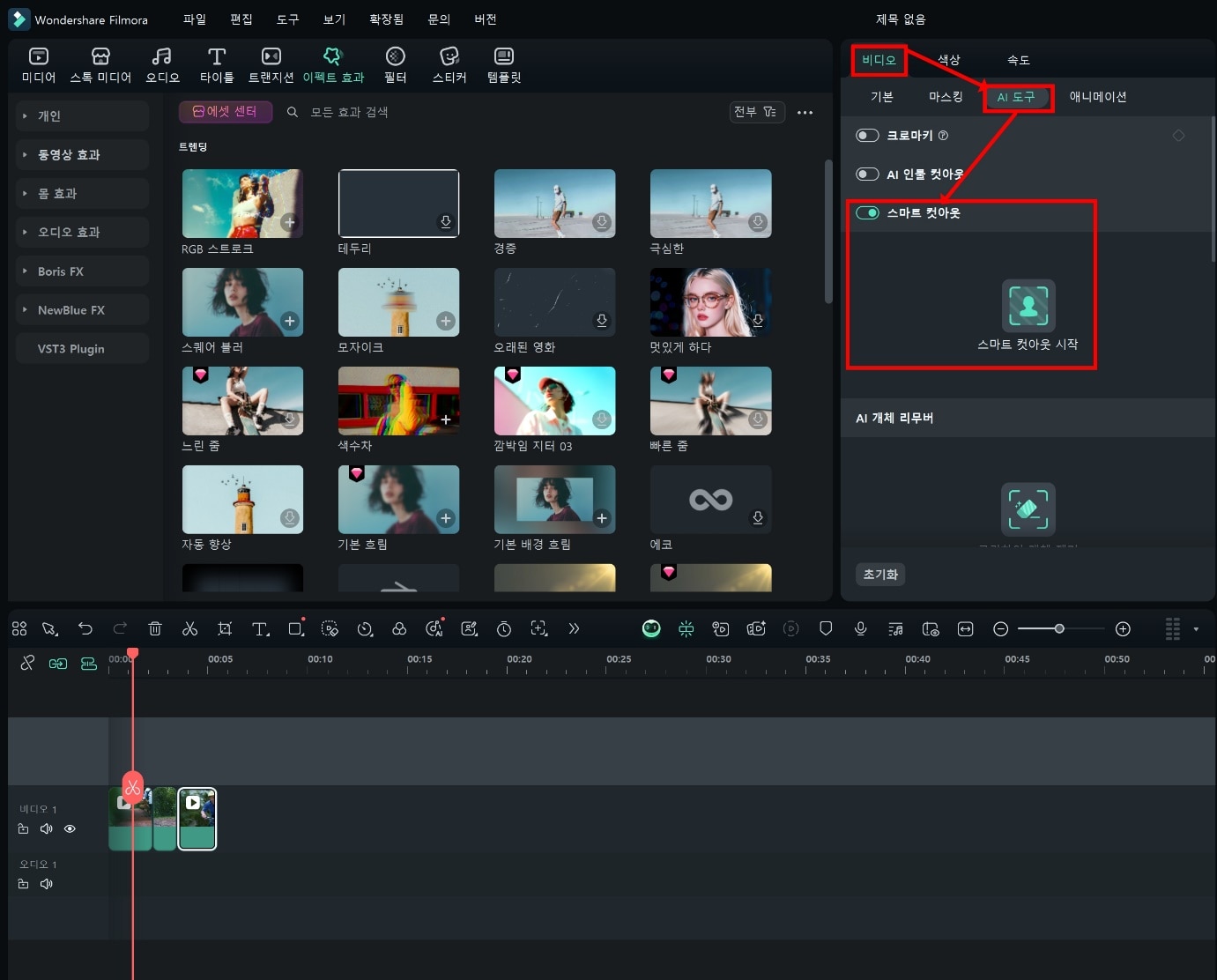
브러시로 피사체 선택하면 자동 분리가 되며 배경 제거 완료
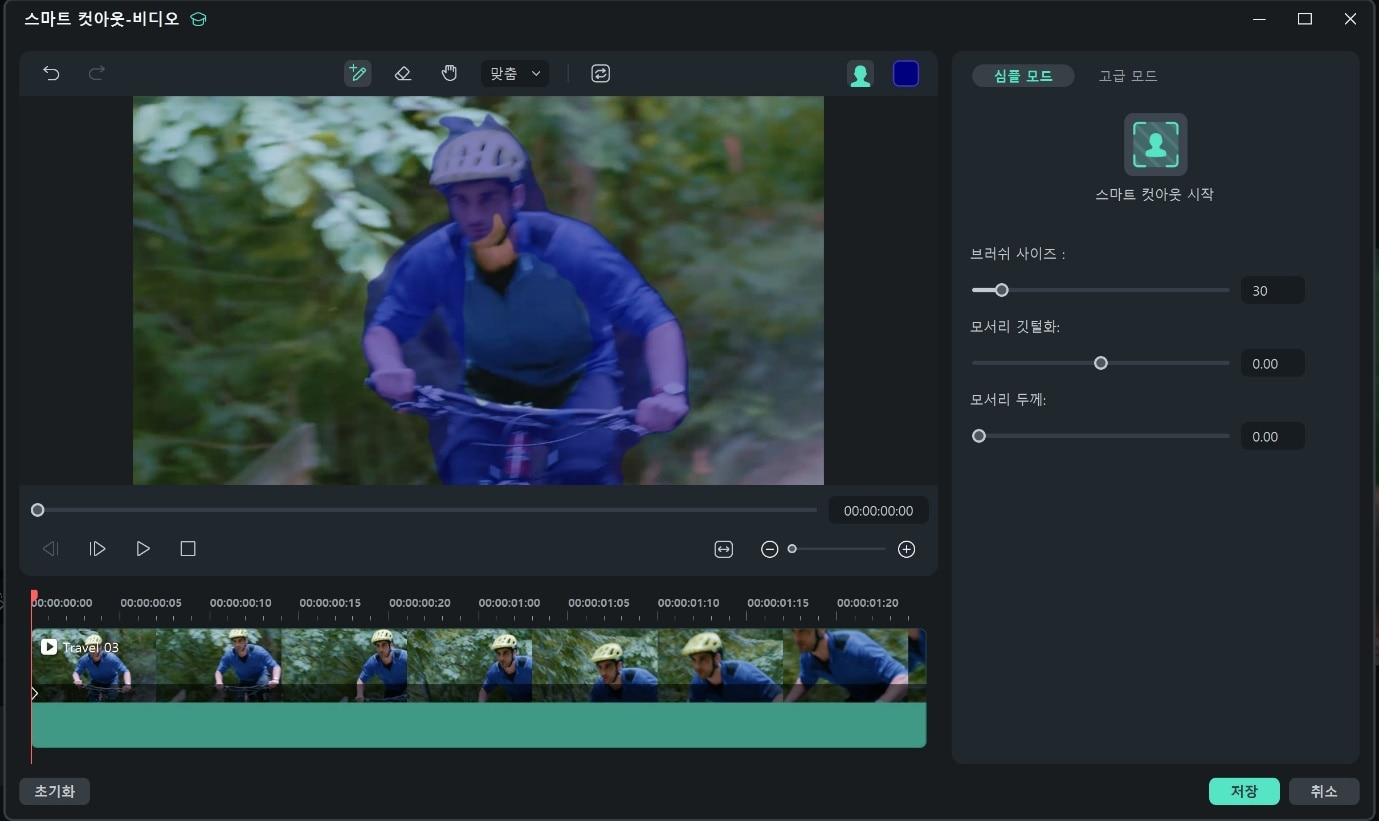
제거된 배경 뒤에 원하는 이미지나 영상을 배치해 인스타 스토리 동영상 배경색 바꾸기 완료
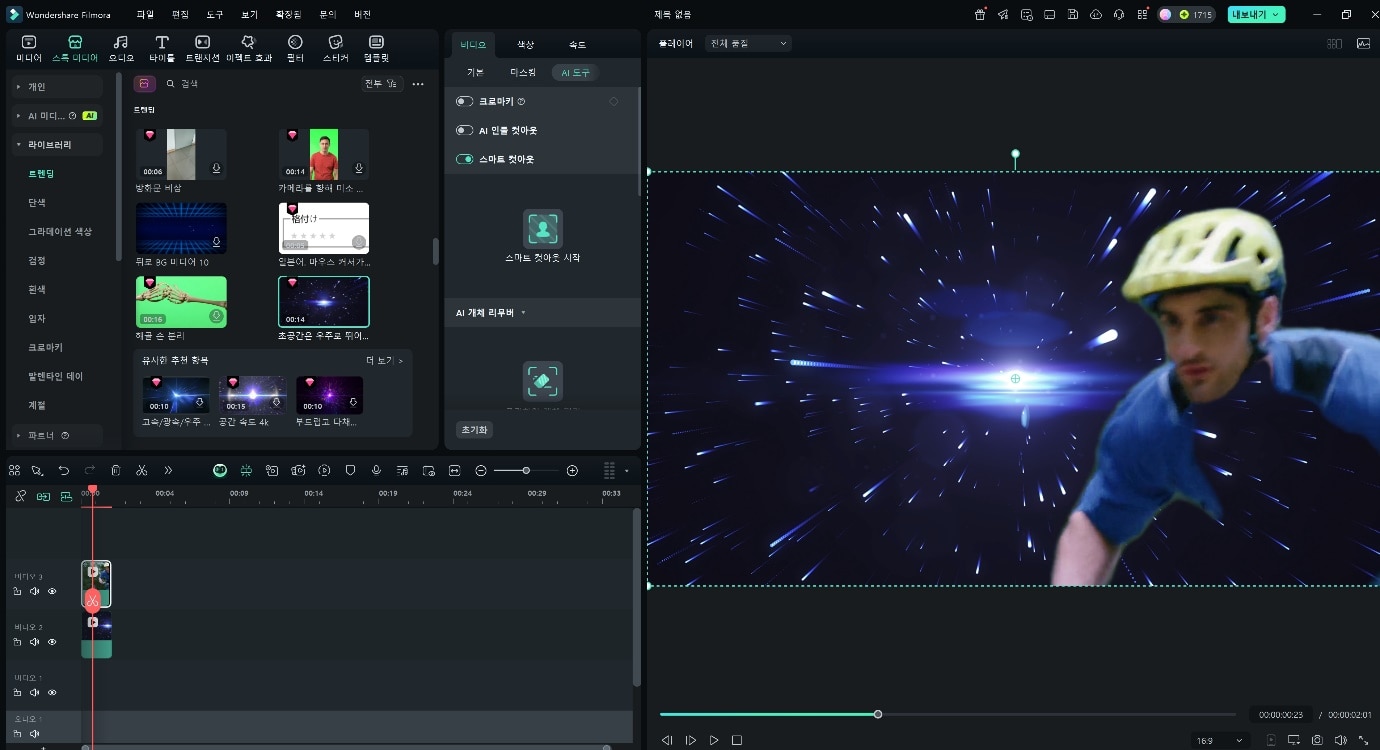
이 기능은 크로마키 처리보다 직관적이고, 복잡한 배경도 자동으로 처리되어 실제 영상에 감성적인 배경을 적용하는데 탁월합니다.
📌동영상 가이드: AI 스마트 컷 아웃 기능! 클릭 한번으로 배경 제거하기
파트 4. 인스타 스토리 배경 바꾸기에 관한 자주 묻는 질문 (FAQ)
-
Q1. 인스타 스토리 배경 바꾸기 외에도 스토리 분위기를 바꿀 수 있는 요소는 어떤 것이 있나요??
A: 텍스트 스타일, 스티커 색상, 필터, GIF 등과 조합하면 더 감각적인 분위기 연출이 가능한데, 특히 배경색과 텍스트의 대비는 가독성과 전달력을 크게 좌우합니다. -
Q2. 인스타 스토리 배경시 바꾸기 후 저장해서 나중에 쓸 수 있나요?
A: 네. 오른쪽 상단의 저장 버튼(↓)을 누르면 현재 편집된 스토리를 갤러리에 저장할 수 있습니다. 배경, 텍스트 조합을 저장해두면 캠페인이나 이벤트 시 재활용하기에도 좋습니다. -
Q3. Filmora로 만든 인스타 스토리 배경 영상은 인스타에 바로 올릴 수 있나요?
A: 가능합니다. Filmora에서는 인스타 스토리에 최적화된 세로형 캔버스를 제공하며, 워터마크 없는 저장은 유료 플랜에서 제공됩니다. 저장 후 인스타 앱에서 바로 업로드하면 됩니다. -
Q4. 모바일과 PC 중 어느 플랫폼에서 편집이 더 편리한가요?
A: 간단한 편집은 모바일 Filmora 앱으로도 충분하지만, 정밀한 배경 조절, 크로마키, 자막 동기화 등 고급 편집은 PC 버전이 유리합니다. 상황에 맞게 병행 사용을 추천합니다.
마무리하며
인스타 스토리 배경 바꾸기는 단순한 컬러 변경만으로도 콘텐츠의 분위기를 크게 바꿀 수 있는 강력한 도구입니다. 인스타 기본 기능만 잘 활용해도 충분히 감성적인 연출이 가능하지만, 배경을 더욱 창의적으로 꾸미고 싶다면 Filmora와 같은 전문 편집 툴을 활용해보세요.


